hamachi request timed out как исправить
Чаще всего подобная проблема возникает из-за некорректной настройки виртуального адаптера. Для ее решения:
Используйте сочетание клавиш «Windows» + «R».
В отобразившейся строке напишите ncpa.cpl и нажмите «Enter».
Кликните правой кнопкой мыши на ярлык «Hamachi», выберите «Свойства».
Выберите протокол «IP версии 4», нажмите «Свойства».
Кликните на кнопку «Дополнительно».
В «Дополнительных параметрах» выберите указанный шлюз и кликните «Удалить».
В поле «Метрика интерфейса» укажите любое значение меньше «10». Нажмите «ОК».
Также не лишним будет проверить ряд параметров программы.
В интерфейсе клиента пройдите по пути «Система» — «Параметры».
Откройте раздел «Параметры». В пунктах «Шифрование» и «Сжатие» установите значение «Любой» и нажмите «ОК».
Проблема с туннелем в Hamachi – как исправить
С помощью данной инструкции вы сможете исправить проблему с туннелем в Hamachi, из-за которой не получается соединиться с другими участниками вашей сети. Данная проблема означает невозможность установить прямой канал (туннель) между вами и другим подключенным компьютером из-за блокировок на одной из сторон или неправильной настройки клиента, сетевого подключения, брандмауэра или антивируса.
Чтобы решить проблему с туннелем в Хамачи, выполните следующие шаги:
Шаг 1
Откройте настройки параметров сетевого адаптера Hamachi. В Windows 10 это можно сделать щелкнув в правом нижнем углу панели задач (рядом с часами) на значок сети и нажать на «Сетевые параметры». При подключении через Wi-Fi значок выглядит так:
В открывшемся окне нажмите на надпись «Настройка параметров адаптера».
Шаг 2
Выберите адаптер «Hamachi», щелкните на нем правой кнопкой мыши и откройте «Свойства».
В открывшемся окне выберите «IP версии 4», как показано на скриншоте ниже, и нажмите на кнопку «Свойства».
Здесь щелкните на кнопку «Дополнительно».
В дополнительных параметрах удалите прописанный шлюз, выбрав его и нажав кнопку «Удалить».
Здесь же в метрике интерфейса пропишите значение «10» и нажмите «ОК».
Шаг 3
Затем откройте «Дополнительные настройки»:
В открывшемся списке в секции «Подключение к серверу» выберите опцию «Использовать прокси-сервер» и отключите ее, установив переключатель в значение «Нет».
В секции «Соединения с одноранговым узлом» переключите в значение «Да» опцию «Включить разрешение имен по протоколу mDNS».
Здесь же для опции «Фильтрация трафика» установите значение «разрешить все».
В секции «Присутствие в сети» для опции «Включить» установите значение «Да» и нажмите кнопку «ОК».
После проделанных настроек перезапустите Hamachi с помощью кнопки включения:
Шаг 4
Иногда сделать прямой туннель в Хамачи мешает ошибка «Статус VPN». Как ее исправить – читайте эту инструкцию.
Шаг 5
Отключите брандмауэр Windows и антивирус, который установлен на вашем компьютере и перезапустите Hamachi. Если проблема после этого исчезла, значит нужно добавить Hamachi в исключения системного или антивирусного брандмауэра (firewall).
Если ничего не помогло и у вас по-прежнему в Хамачи пишет «проблема с туннелем», расскажите подробности в комментариях, попробуем настроить прямой туннель вместе.
Hamachi: Превышен интервал ожидания для запроса — что делать?
Для того, чтобы соединить 2 удалённых друг от друга компьютера в локальную сеть, существуют разные инструменты. Программа от LogMeIn может позволить это сделать быстро и легко. Но в зависимости от ситуации может появляться ошибка Hamachi, например, в игре «Майнкрафт»: превышен интервал ожидания для запроса. Что делать, чтобы решить её, читайте далее в нашей статье.
Возможности Hamachi
При этом канал связи надёжно зашифрован и пользователям не придётся волноваться за сохранность обмениваемой через Хамачи информации. Простой пользовательский интерфейс позволяет быстро привыкать к инструменту даже тем, кто первый раз работает с этой программой.
Главные её преимущества — запуск на любой платформе (iOS, Mac, Windows, Android и др.) и хорошая скорость передачи данных в локальной сети.
Причины ошибки «превышен интервал ожидания для запроса»
В программе для построения виртуальной отдельной сети Hamachi могут появляться ошибки при неправильной настройке. Важно настраивать параметры одинаково на всех клиентах (компьютерах). Далее мы рассмотрим этот процесс. Вам нужно будет заново настроить клиенты, чтобы программа работала стабильно. Нормальной работе могут препятствовать вирусы и даже антивирусные программы, вроде Защитника Windows и дополнительно установленных программ.
Где скачать программу без вирусов
Чтобы её скачать, нужно также зарегистрироваться на сайте.
| Действие: | Инструкция в картинке: |
|---|---|
| На главной странице нажмите кнопку « Испытать бесплатно » в блоке «Для отдельных пользователей» | |
| В форме на следующей странице необходимо ввести Email и дважды выдуманный пароль | 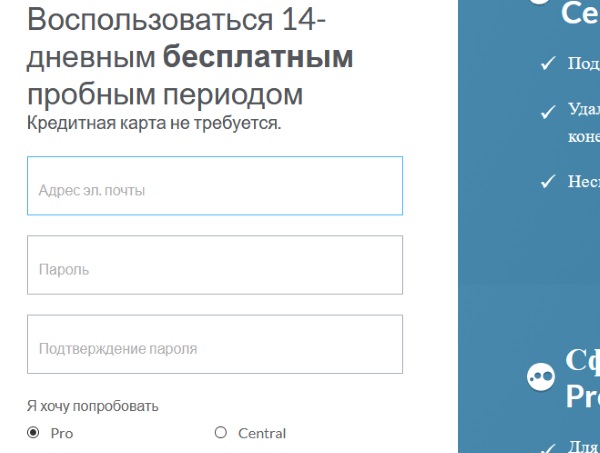 |
| Выберите тип программы и нажмите кнопку « Начать …» | 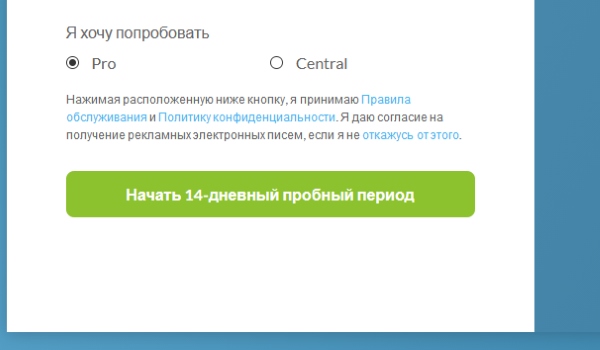 |
| Далее выберите зелёную кнопку « Загрузка и установка ПО » | 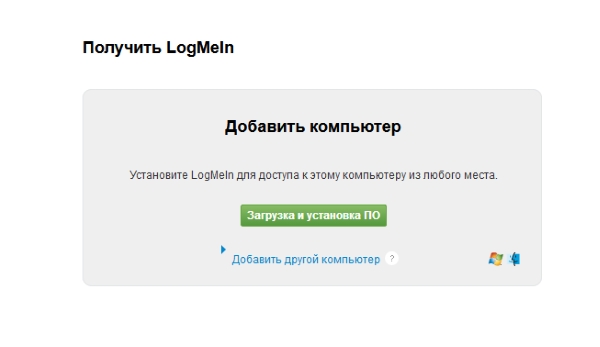 |
После скачивания пакета, найдите файл и запустите установку программы.
Устранение проблем с Hamachi
Если вы столкнулись с ошибкой в Hamachi о превышении интервала запроса — удалите свою версию программы и загрузите её из официального сайта.
Но перед загрузкой необходимо почистить реестр Windows от файлов предыдущего клиента:
Перед работой с редактором реестра рекомендуется сделать его резервную копию. Чтобы в случае ошибочного удаления какого-либо файла или папки вы смогли сразу же восстановить работоспособность своего ПК. После этого можно установить новую программу из официального сайта.
Далее нам необходим отключить Брандмауэр Windows (он часто является помехой для программ, взаимодействующих по сети):
Что делать, если ничего не помогло – дополнительные рекомендации
При запущенных клиентах Hamachi попробуйте отключить на время все антивирусы на всех ПК. Если продолжает появляться, попробуйте перезагрузить компьютеры и роутер. В настройках программы на всех ПК выберите в настройках « Параметры » и в пунктах « Шифрование » и « Сжатие » установите значение — « Любой ». После чего выберите выше кнопку « Система », перейдите 2 раза в пункт « Параметры » и нажмите « Отключить шифрование ».
Остальные настройки обычно не изменяют, так как программа в большинстве случае стабильно работает на параметрах по умолчанию. Используйте приведённые рекомендации, и у вас получиться устранить ошибку «превышен интервал ожидания для запроса» в программе удаленного доступа Hamachi.
Превышен интервал ожидания для запроса Хамачи
Hamachi «превышен интервал ожидания для запроса» – что делать? Такой вопрос возникает у пользователей, которые пытаются подключиться к локальной сети или создать свой собственный сервер. Как правило, подобная ошибка связана с неправильными настройками сетевого подключения. Также возможно, что соединение блокирует встроенный в Windows антивирус, поэтому программу необходимо добавить в список исключений. О том, как устранить возникший сбой и не столкнуться с ним вновь, подробно рассказываем дальше.
Что делать, если появляется ошибка?
И первым делом, если в Hamachi «превышен интервал ожидания для запроса», рекомендуем перезапустить программу и перезагрузить компьютер. Для этого воспользуйтесь кнопкой (включить/выключить), расположенной на главной странице приложения. Если это не помогло, то предлагаем изменить настройки сетевого адаптера Hamachi:
И после выполнения представленных действий перезапускаем приложение и проверяем наличие ошибки. Если по-прежнему в Хамачи превышено время ожидания, то причина проблемы с интервалом для запроса кроется в стандартном брандмауэре Windows. Скорее всего, он попросту блокирует соединение, что и приводит к возникновению ошибки. Решение в этом случае одно – добавить программу в перечень исключений:
И в качестве заключения хотим отметить, что в Hamachi ошибка «превышен интервал ожидания для запроса» встречается довольно-таки часто, а исправить ее достаточно легко. Используйте написанные нами инструкции, актуальные для Windows 10 и 7. А если возникли вопросы, то задавайте их в комментариях под статьей!
Проблема с туннелем в Hamachi – как исправить
Hamachi не создает сетевой адаптер — решение проблемы
Почему в Хамачи синий кружок
Благодаря представленному здесь материалу, можно легко решить проблему с туннелем в Хамачи, ведь из-за этого нельзя взаимодействовать с другими пользователями по сети. Данный вопрос возникает из-за того, что превышен интервал ожидания для запроса Hamachi, поэтому прямой туннель никак не удается получить. Чем это грозит? Особой сложности не доставляет, но будьте готовы, что скорость соединения будет ниже, а пинг повысится. Если задумались над тем, как починить ошибку туннеля, то внимательно прочитайте статью до конца.
Для избавления от проблемы с подключением однорангового узла на Windows 7 или на Windows 10, стоит строго придерживаться представленной ниже инструкции.
Шаг 1
Зайдите в параметризацию адаптера сети Хамачи. В Виндовс 10 можно просто снизу справа кликнуть на знак сети, после чего кликнуть по параметрам сети. Если вы подключены к интернету через Вай-Фай, то значок будет схож с локатором. Когда всплывет окно, кликните по разделу параметров.
Шаг 2
Кликните на адаптер Hamachi, который не пингует друга, нажмите на него ПК мыши, а затем перейдите в раздел свойств.
Выберите АйПи версии 4 (ТСР/IPv4), а затем перейдите в свойства.
Перейдите в раздел дополнительных настроек.
Здесь необходимо найти прописанный шлюз, а затем избавиться от него.
А в метрике необходимо поставить число «10». Не забудьте сохранить.
Шаг 3
В редких случаях может происходить то, что не совпадает настройка шифрования Mismatched Encryption Setting, тогда продолжаем заниматься настройкой ПО.
Если чего-то не хватило, чтобы решить трудность превышенного время ожидания Майнкрафт Хамачи, следуем дальше. Зайдите в систему, чтобы добраться до параметров. Найдите опции шифрования в соединении, после чего выставите значение «Любой».
Войдите в раздел «Дополнительное». Среди всех возможностей, найдите раздел соединения с сервером. А затем отключите использование прокси-сервера. Для осуществления, необходимо выставить значение «Нет».

Зайдите в раздел соединения узлов, чтобы поставить значение «Да», а также разрешить использовать протокол mDNS.
Разрешить все для категории «Фильтрация». Не забудьте в графе «Присутствие», необходимо все включить и выставить значение «Да».
Выполните перезапуск программного обеспечения.
Шаг 4
В редких случаях бывает, что сложность возникает из-за ошибки с ВПН. Для знания, как исправить проблему, прочитайте внимательно эту инструкцию.
Шаг 5
Выключите антивирусник и брандмауэр, после чего выполните перезагрузку утилиты Хамачи. Если это помогло избавиться от возникшей проблемы, придется добавить утилиту в белый список, чтобы не отключать все каждый раз.
Не получилось выполнить? Сообщение об ошибке не пропадает? Поделитесь полученным опытом в комментариях. Поможем друг другу вместе!
Будет не лишним прочитать полезный материал, собранный в статьях:
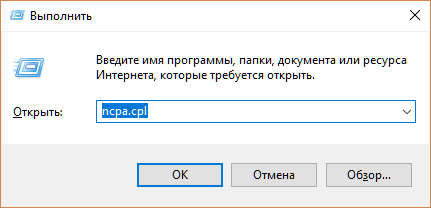
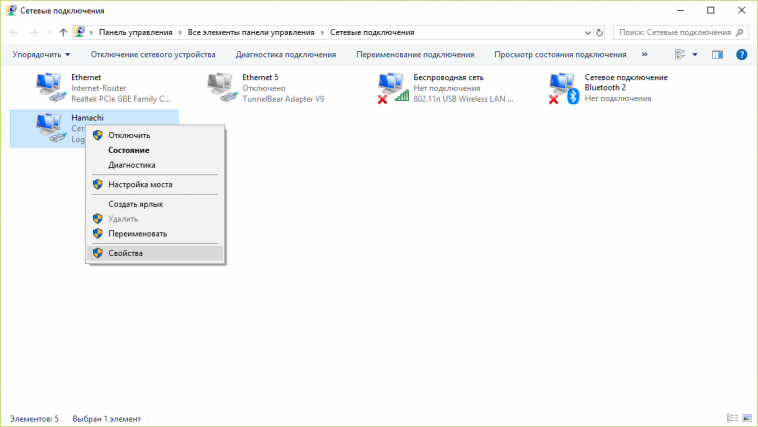
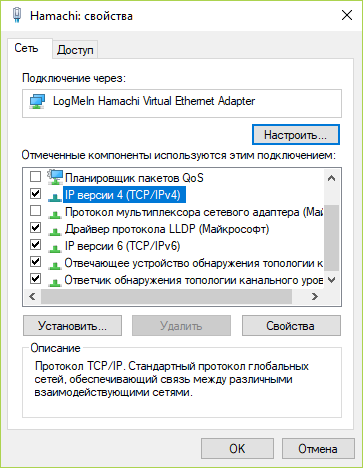
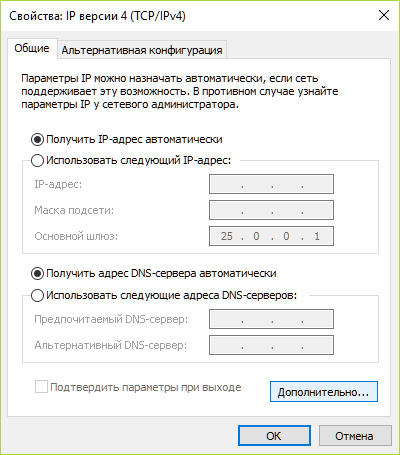
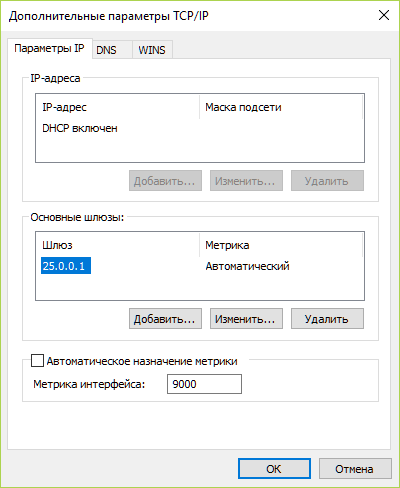
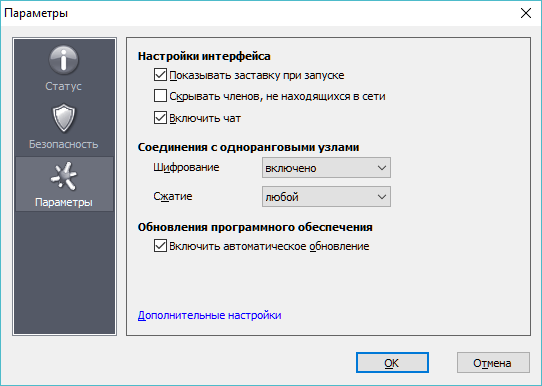
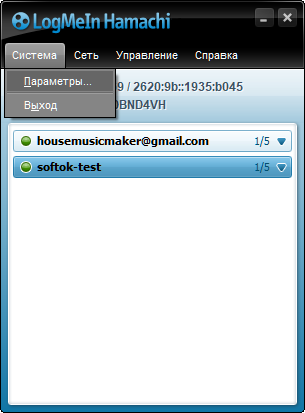

















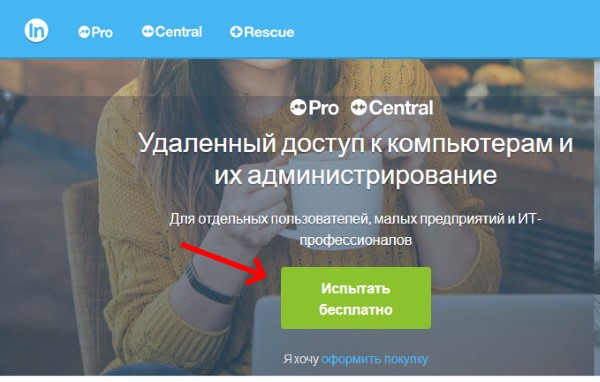 Нажмите кнопку «Испытать бесплатно» для загрузки
Нажмите кнопку «Испытать бесплатно» для загрузки












